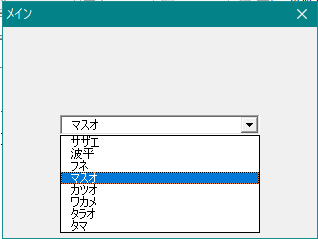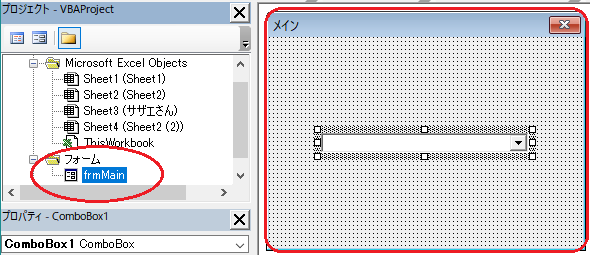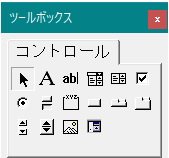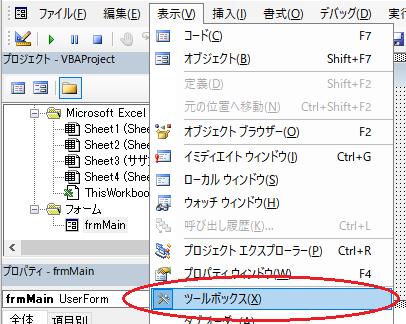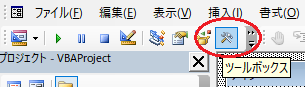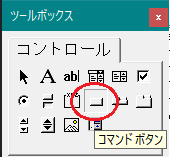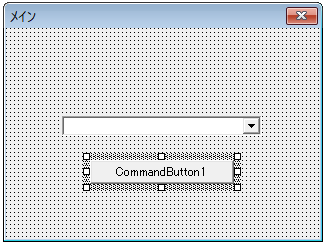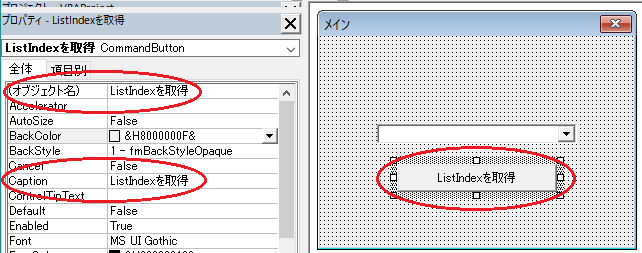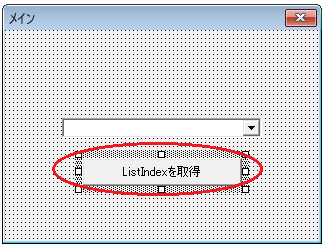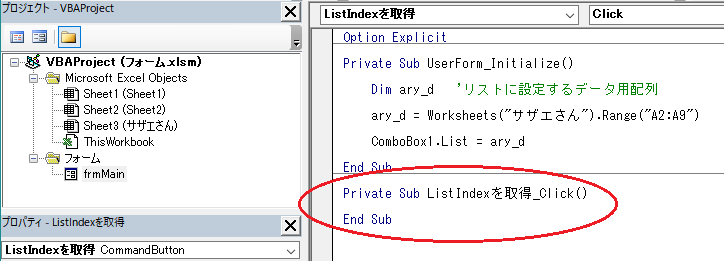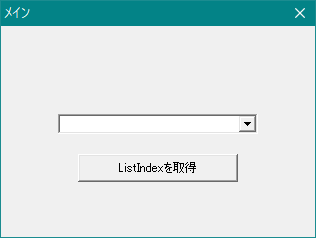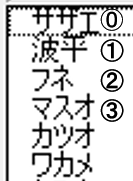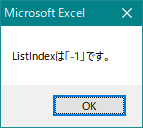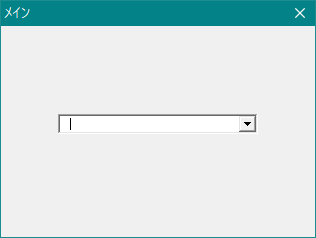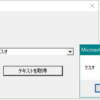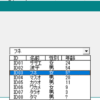【本日のミッション】
コンボボックスに表示されている項目が、値リストの上から何番目(インデックス値)になるか取得せよ。
目次
ミッションの概要
コンボボックスに表示されている項目が、値リストの上から何番目(インデックス値)になるか取得せよ、というのが今回のミッションです。
↓↓↓↓↓↓↓↓↓↓↓↓↓↓↓↓↓↓↓
インデックス値は一番上の値「サザエ」さんを「0」としてカウントしているため、「マスオ」さんを選択している時は「3」が表示されます。
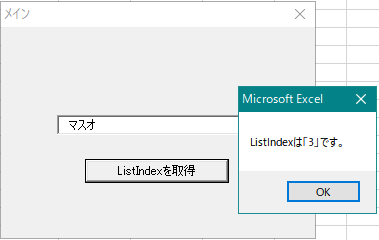
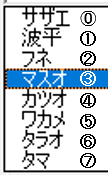
以前 コンボボックスにListプロパティを使って 配列に格納したセルデータを値リストとして設定する(Excel VBA)で作成したコンボボックスに、
- 値リストで選択しているデータの行位置(インデックス値)を取得するコマンドボタン
を作り、インデックス値を確認します。
ユーザーフォームにコマンドボタンを追加する
ユーザーフォームを表示させる
画面左のプロジェクトエクスプローラーから、ユーザーフォームをダブルクリックして表示させます。
ツールボックスを表示させる
ツールボックスを、下記方法で表示させます。
ツールボックスを表示する方法1
[表示]-[ツールボックス]
ツールボックスを表示する方法2
標準ツールバーの[ツールボックス]ボタンをクリックします。
標準ツールバーが表示されていない場合は、[表示]-[ツールバー]-[標準]で表示されます。
ユーザーフォームにコマンドボタンを配置する
ツールボックスから「コマンドボタン」をクリックします。
コンボボックスの下にコマンドボタンを作成します。
コンボボックス・コマンドボタンの位置は、程よく調整します。
左のプロパティウインドウで確認すると、コマンドボタンのオブジェクト名が「CommandButton1」ということが確認できます。
この「CommandButton1」というオブジェクト名を「ListIndexを取得」、Captionも「ListIndexを取得」に変更します。Captionを変更することで、ボタンの表示名が「CommandButton1」から「ListIndexを取得」に変更されます。
選択しているデータの行位置(インデックス値)を取得するコードを、コマンドボタンに設定
[ListIndexを取得]ボタンをダブルクリックすると、コードウィンドウが表示され、下記コードが追加されています。
「Private Sub 〇〇〇_Click()」に書いた処理は、〇〇〇をクリックした時に行われます。
Private Sub ListIndexを取得_Click() End Sub
ここに[ListIndexを取得]ボタンをクリックした時の動作を追加します。
- 「ComboBox1」が空欄の場合のダイアログ表示
- 「ComboBox1」で選択しているデータの行位置(インデックス値)を取得してダイアログ表示
Private Sub UserForm_Initialize()
Dim ary_d 'リストに設定するデータ用配列
ary_d = Worksheets("サザエさん").Range("A2:A9")
ComboBox1.List = ary_d
End Sub
Private Sub ListIndexを取得_Click()
If ComboBox1.ListIndex = -1 Then
MsgBox "何も選択していません。"
Else
MsgBox "ListIndexは「" & ComboBox1.ListIndex & "」です。"
End If
End Sub
ユーザーフォームを表示して動作を確認
このコード内にカーソルを置いたまま、[F5]キー(ユーザーフォームの実行)をクリックするとユーザーフォームが表示されます。
値リストから「マスオ」さんを選択し、[ListIndexを取得]ボタンをクリックします。
「マスオ」さんのインデックス値「3」がダイアログ表示されます。
インデックス値は一番上の値「サザエ」を「0」としてカウントしているため、「マスオ」さんのインデックス値は「3」になります。
また、何も選択していない時は「何も選択していません。」と表示されます。
ListIndex プロパティ
ListIndex プロパティには「値リストで選択しているデータの行位置(インデックス値)の取得」「指定した行位置(インデックス値)のデータ選択」の機能があります。
値リストで選択しているデータの行位置(インデックス値)の取得
コンボボックスで選択しているデータの行位置(インデックス値)を取得することができます。インデックス値は、1つ目の「サザエ」さんを「0」として数えます。「マスオ」さんはインデックス値「3」になります。
Private Sub ListIndexを取得_Click()
If ComboBox1.ListIndex = -1 Then
MsgBox "何も選択していません。"
Else
MsgBox "ListIndexは「" & ComboBox1.ListIndex & "」です。"
End If
End Sub値リストから項目「マスオ」さんを選択して[ListIndexを取得]ボタンをクリックすると、「マスオ」さんのインデックス値「3」がダイアログ表示されます。
コンボボックスでデータを選択していない場合、インデックス値は「-1」になるため
”ListIndexは「-1」です”
というメッセージになってしまいます。
それを回避するためのコードも入れておきます。
If ComboBox1.ListIndex = -1 Then
MsgBox "何も選択していません。"↓↓↓↓↓↓↓↓↓
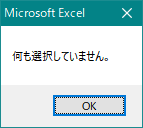
指定した行位置(インデックス値)のデータ選択
コンボボックスのリストから、指定した行位置(インデックス値)のデータを選択します。
ComboBox1.ListIndex = 選択したいデータの行位置(インデックス値)
インデックス値は、値リストの一番上のデータを「0」として数えます。
「3」を指定すると、4つ目の「マスオ」さんが選択表示されます。
ComboBox1.ListIndex = 3
また、インデックスに「-1」を指定すると、項目の選択が解除されて空白になります。
ComboBox1.ListIndex = -1
【参考】
VBA(マクロ)作成の前、リボンに開発タブを表示させる(Excel VBA)
ユーザーフォームの作成方法 準備(Excel VBA)
ユーザーフォームのオブジェクトの名前を「UserForm1」から変更する方法(Excel VBA)
ユーザーフォームの上のバー(タイトルバー)の名前を「UserForm1」から変更する(Excel VBA)
ユーザーフォームのオブジェクトウィンドウとコードウィンドウを表示切替させる方法(Excel VBA)
「オブジェクト名が不正です」を出さないようにユーザーフォームオブジェクト名を命名規則に従って変更(Excel VBA)
エクセルファイルが開いた時にユーザーフォームを表示させる方法(Excel VBA)
エクセル フォームのラベルのテキストを縦書きにする方法(Excel VBA)
AddItemメソッドを使ってコンボボックスの値リストを設定する(Excel VBA)
RowSourceプロパティを使ってセル範囲とコンボボックスの値リストをリンク設定させる(Excel VBA)
RowSourceプロパティでリンク設定したコンボボックス値リストにデータを追加・削除する(Excel VBA)
コンボボックスにListプロパティを使って 配列に格納したセルデータを値リストとして設定する(Excel VBA)
既存のコンボボックスの値リストにAddItemメソッドでデータを追加する(Excel VBA)
既存のコンボボックスの値リストのデータを、Clearメソッドで全て削除して初期化する(Excel VBA)
コンボボックス 値リストから選択しているデータを、クリア(選択解除)して空白にする(Excel VBA)
既存のコンボボックスの値リストの項目を1件 RemoveItemメソッドで削除する(Excel VBA)
選択する項目の文字数に応じてコンボボックスのサイズ(幅・高さ)を自動変更する(Excel VBA)
コンボボックス 値リストに設定した項目以外は入力できないようにする(Excel VBA)
コンボボックス 値リストに設定した項目以外も入力できるようにする(Excel VBA)
コンボボックス プルダウンを開いた時の値リストの最大表示件数を指定する(Excel VBA)
コンボボックス ドロップダウンのポチってするところ(ドロップボタンスタイル)を▼から変更する(Excel VBA)
コンボボックス リストの中から初期値を設定するListIndexプロパティ(Excel VBA)
コンボボックスの値リストに設定された項目の件数を取得する(Excel VBA)
RowSourceプロパティを使って、複数列のセル範囲とコンボボックスの値リストをリンク設定(Excel VBA)
コンボボックスにListプロパティを使って配列に格納した複数列のセルデータを値リストとして設定(Excel VBA)
複数列の値リストからコンボボックスに表示する列を設定(Excel VBA)
コンボボックス 複数列の値リストの列幅を変えたり非表示にしたりする設定(Excel VBA)
複数列の値リストから コンボボックスに表示している列のデータを取得(Excel VBA)
コンボボックスに表示されている項目がリストの上から何番目(インデックス値)かを取得(Excel VBA)
指定した行(インデックス)のデータを 値リストからコンボボックスに選択表示させる(Excel VBA)
コンボボックスの値リストに列見出しを表示する設定 ColumnHeadsで見出しが設定できない理由(Excel VBA)
コンボボックス ドロップダウンの▼(ドロップボタン)を表示・非表示にするタイミングを設定(Excel VBA)
コンボボックス 表面の形状を色々な立体的表示に変更する設定(Excel VBA)
コンボボックスの左端の余白「セレクションマージン」って何?この余白を無くす方法は?(Excel VBA)
コンボボックス値リストAddItemメソッド・RowSourceプロパティ・Listプロパティ違い Excel VBA
コンボボックス 値リストの表示項目件数を変更する設定(Excel VBA)
コンボボックスで選択した値を別フィールドにドラッグアンドドロップで簡単テキスト移動できる設定(Excel VBA)
コンボボックス 複数列ある値リストから表示されていない列のデータを取得する方法1(Excel VBA)
コンボボックス 複数列ある値リストから表示されていない列のデータを取得する方法2(Excel VBA)
コンボボックス TextプロパティとValueプロパティの違い(Excel VBA)
コンボボックスに重複しないユニークな値リスト(1列)を設定する(Excel VBA)
コンボボックスに重複しないユニークな値リスト(複数2列)を設定する(Excel VBA)
コンボボックスに重複しないユニークな値リスト(複数列 3列以上)を設定する(Excel VBA)